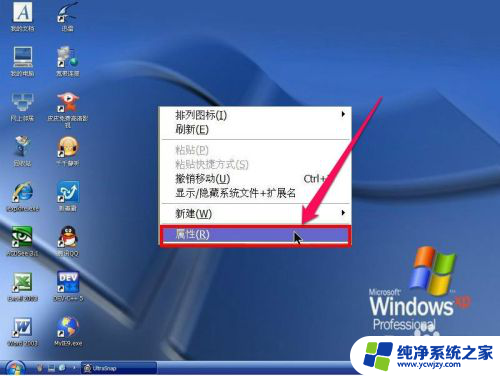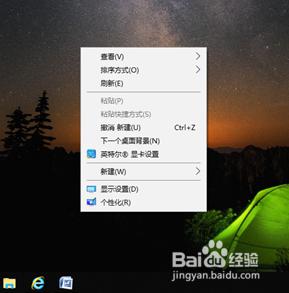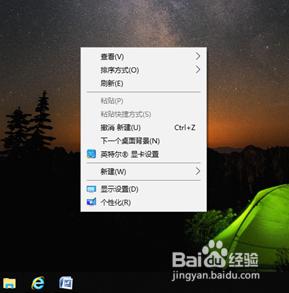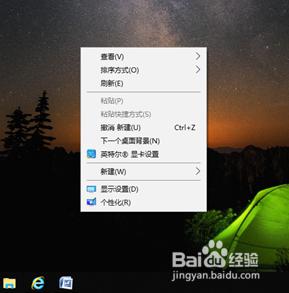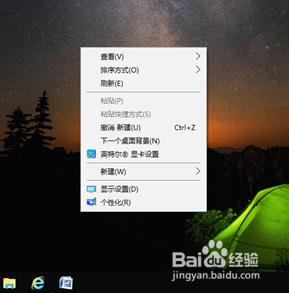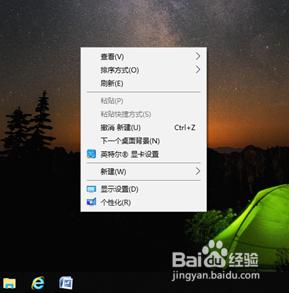桌面图标间距变大了怎么还原 电脑桌面图标间距变大怎么调整
更新时间:2023-11-21 16:05:16作者:xiaoliu
桌面图标间距变大了怎么还原,电脑桌面图标间距的改变可能会导致用户感到困惑和不适应,但幸运的是,我们可以很容易地将其还原到原始设置,当桌面图标间距变大时,我们可以通过简单的调整来恢复到我们喜欢的大小。接下来我将向您介绍一些简单的步骤,帮助您调整电脑桌面图标间距,以便您能够更好地使用和管理您的桌面。让我们一起来看看吧!
步骤如下:
1.
输入regedit
按住Windows+R打开运行,输入regedit并点击确定。

2.双击Control Panel
双击展开HKEY_CURRENT_USER,双击展开Control Panel,双击展开Desktop。

3.更改间距
点击打开WindowMetrics,双击打开IconSpacing。修改数值数据为-1125并点击确定;双击打开IconVerticalSpacing,修改数值数据为-1125并点击确定即可。
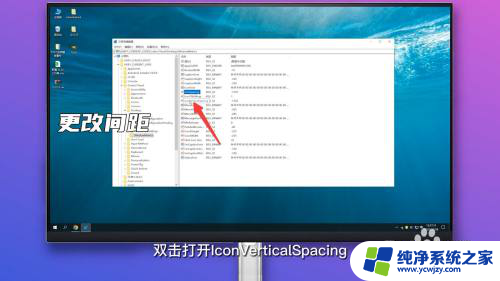
以上是有关如何恢复桌面图标间距变大的全部内容,如果您不了解,请按照以上方法进行操作,希望对大家有所帮助。